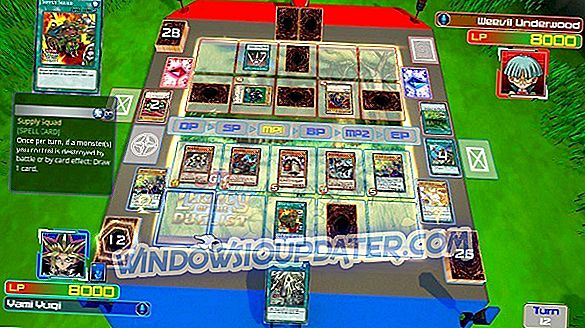Con el lanzamiento de Windows 8, Microsoft decidió eliminar la opción para configurar una opción de red ad-hoc desde la interfaz. La buena noticia es que aún puede convertir su máquina o tableta Windows 8 en un punto de acceso Wi-Fi; desafortunadamente, es mucho más difícil que antes y requiere algo más de tiempo.
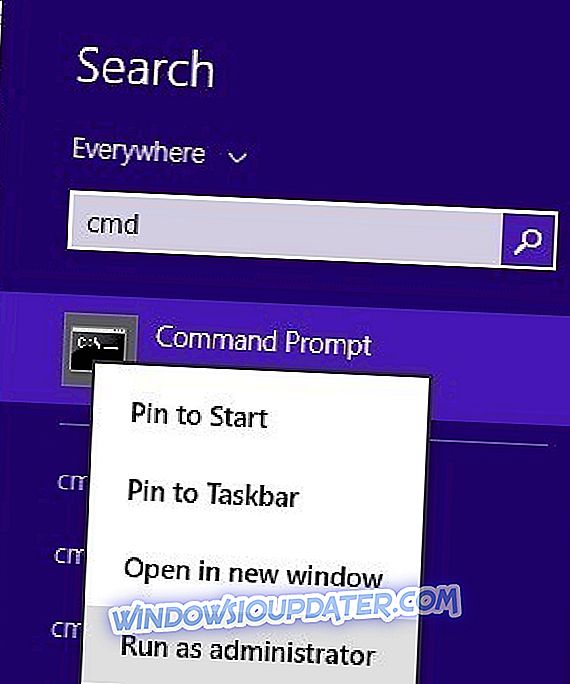
Para comenzar, no todos necesitamos un enrutador inalámbrico, especialmente si solo necesitamos Wi-Fi para nuestras tabletas o teléfonos inteligentes, por lo que no es necesario comprar uno en algunos casos. Para nuestros usuarios de PC con Windows 8 que desean hacer que su sistema envíe una señal de Wi-Fi, hay algunos pasos que debe seguir:
- Primero necesitas ejecutar cmd como administrador
- La siguiente parte sería para ver si su sistema es compatible.
- Escribe "netsh wlan show drivers"
- La red alojada admitida debería mostrar Sí
- En caso afirmativo, escriba "netsh wlan set hosts modo de red = permitir ssid = nombre clave = contraseña"
- Reemplace "nombre" y "contraseña" por cualquier cosa que desee
- Escriba "netsh wlan start hostsnetwork"
En la siguiente parte de las instrucciones, se explicará cómo habilitar el uso compartido de la conexión desde la Configuración del adaptador para que otras personas y otros dispositivos puedan ver y utilizar su Hotspot.
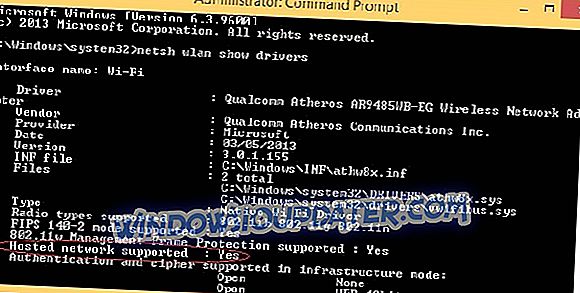
- Desde la barra de accesos, selecciona Configuración y ve al Panel de control.
- Red abierta y centro de intercambio de
- En el lado izquierdo, vaya a Cambiar configuración del adaptador.
- Haga clic derecho en su conexión activa y seleccione Propiedades
- Selecciona Compartir desde la parte superior de la ventana.
- Marque "Permitir otros ..."
Una vez que se completaron todos los pasos, la conexión estará disponible para cualquier persona que tenga el nombre y la contraseña de conexión que usted proporcionó. Si no desea que ningún extraño utilice la conexión que acaba de configurar, asegúrese de que no tenga una contraseña fácil de adivinar.
Convierte tu tableta Windows 8 en un punto de acceso Wi-Fi
Lamentablemente, para la mayoría de los usuarios de tabletas, no puede acceder al símbolo del sistema para seguir los pasos que se describieron anteriormente. Hay diferentes formas de habilitar la opción Hotspot, la más sencilla de las cuales sería utilizar una aplicación que haga todo por ti. Una de las mejores aplicaciones de Windows 8 que se encuentran en la tienda es Thinix WiFi Hotspot. Debe seguir el enlace proporcionado en la Tienda Windows y descargar el software directamente del sitio del editor.

Thinix WiFi Hotspot permite compartir la conexión a Internet de su computadora con otros dispositivos. Funciona creando un punto de acceso virtual mediante el adaptador inalámbrico en su PC con Windows. Una vez que el hotspot esté configurado, puede compartir la conexión de su PC con otras computadoras, tabletas, teléfonos inteligentes y computadoras portátiles. Cuando viaja y tiene que pagar por el acceso a Internet, Thinix WiFi Hotspot le permite pagar por una conexión a Internet y compartir esa conexión en todos sus dispositivos o miembros de su familia. Esto es ideal en hoteles o aeropuertos y, en muchos casos, justifica el costo de Thinix WiFi Hotspot en el primer uso.
Ahora puede relajarse mientras disfruta de su conexión compartida a Internet en todos sus dispositivos con Windows 8 y navega por la World Wide Web en cualquier lugar dentro de su casa y jardín. El software Thinix WiFi Hotspot es especialmente útil cuando se trata de tabletas con Windows 8, así que siga el enlace de abajo para obtenerlo.
Descargar Thinix WiFi Hotspot Installer para Windows 8
WiFi Hotspot Software de terceros
En caso de que su tableta no le permita convertirla en un punto de acceso público por varias razones, no está en el lugar correcto: tenemos 2 listas dedicadas que lo ayudarán. La primera lista es una lista de software que convertirá cualquiera de sus dispositivos Windows en un punto de acceso. Como tienen versiones de prueba, puedes probarlas y ver si funcionan en tu tableta. La otra lista es una lista de dispositivos que pueden ayudarlo a tener WiFi en su automóvil. Aquí están (simplemente haga clic en ellos):
- 5 mejores software de punto de acceso Wi-Fi para Windows 10
- Los 7 mejores dispositivos Wi-Fi en el automóvil para mantenerlo conectado en la carretera
Háganos saber en los comentarios cómo le ayudó nuestro artículo.